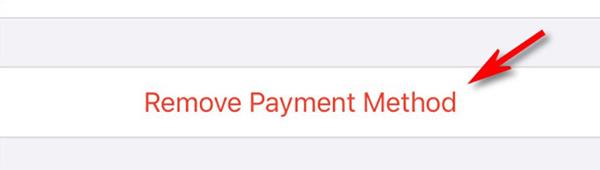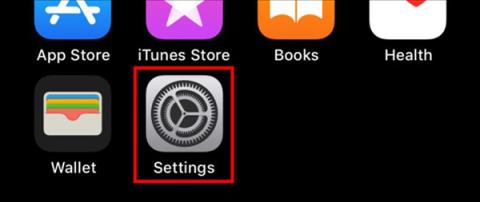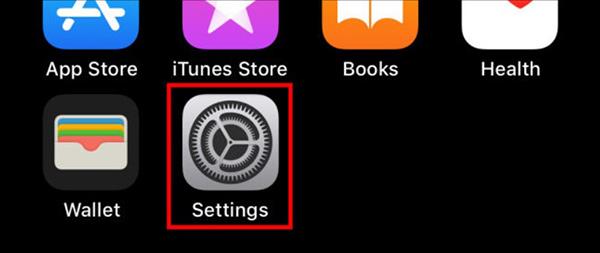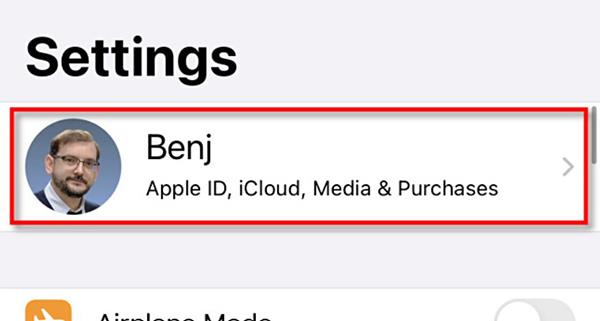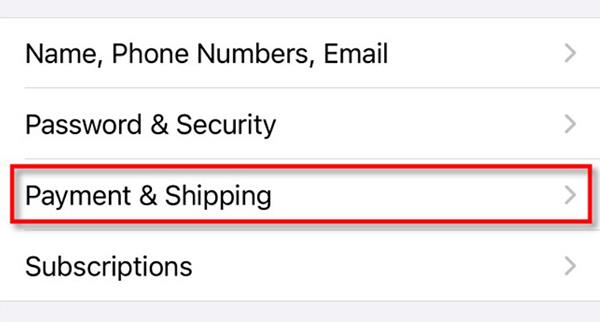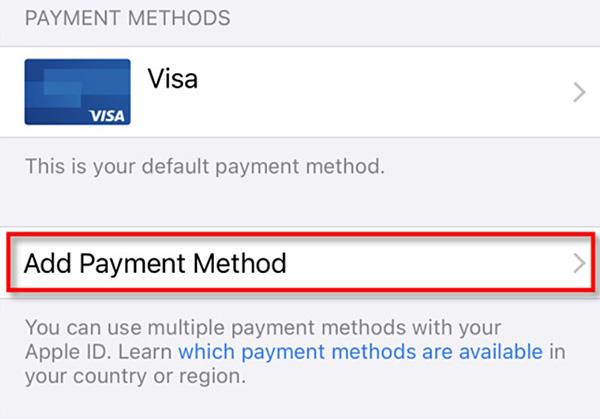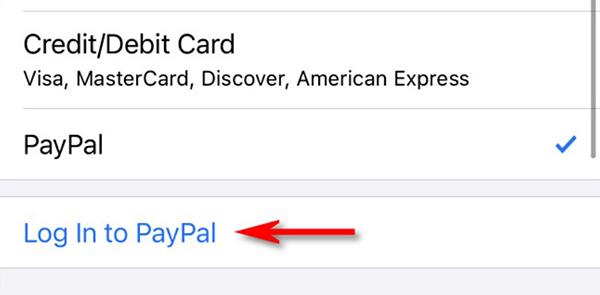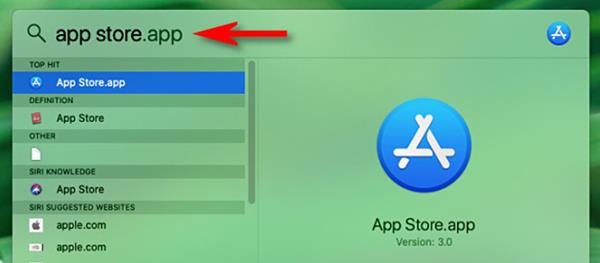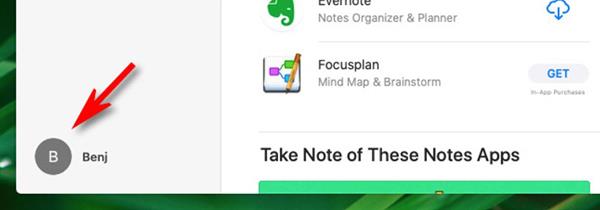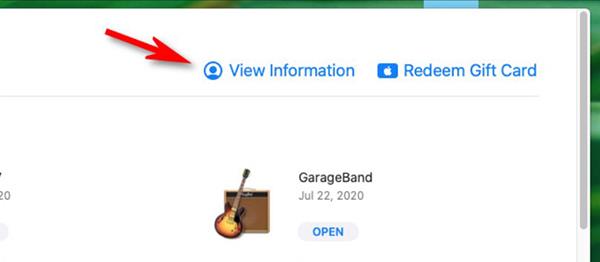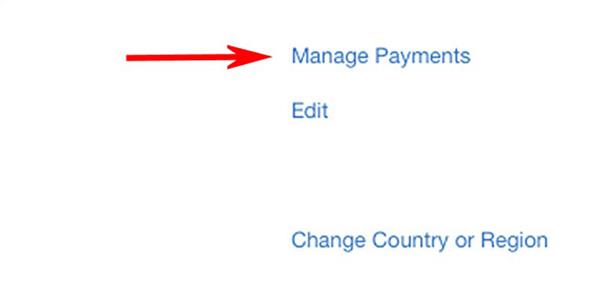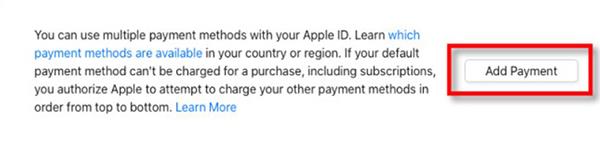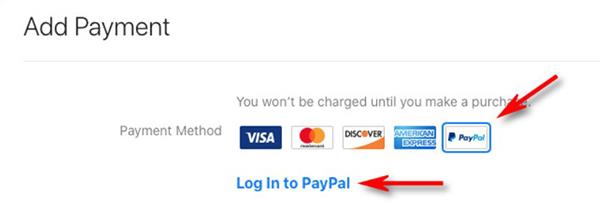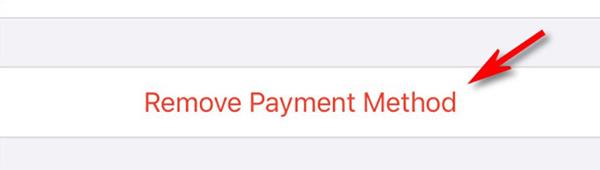Kad runa ir par lietotņu vai cita digitāla satura iegādi ar Apple ID, lielākā daļa cilvēku izmanto kredītkarti vai debetkarti. Bet, ja vēlaties izmantot PayPal, lai iegādātos lietotnes no App Store, šeit ir norādīts, kā to īpaši viegli iestatīt iPhone, iPad un Mac ierīcēs.
Kā pievienot PayPal iPhone
iPhone vai iPad ierīcē PayPal pievienošana Apple ID maksājuma veidam ir ļoti vienkārša.
Vispirms ierīcē atveriet iestatījumus .
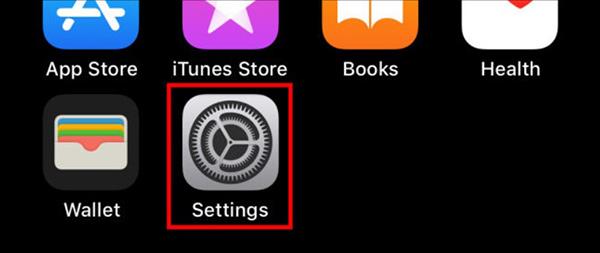
Lapas augšdaļā atlasiet Apple ID kontu .
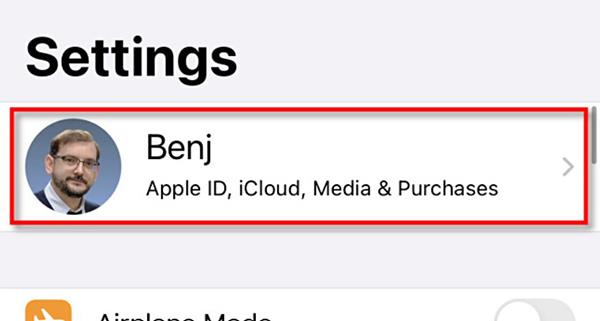
Pēc tam atlasiet Maksājumi un piegāde > Pievienot maksājuma veidu .
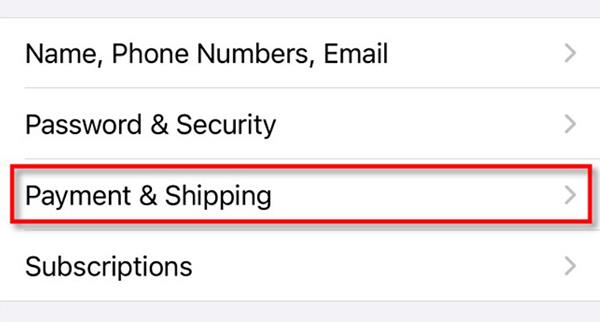
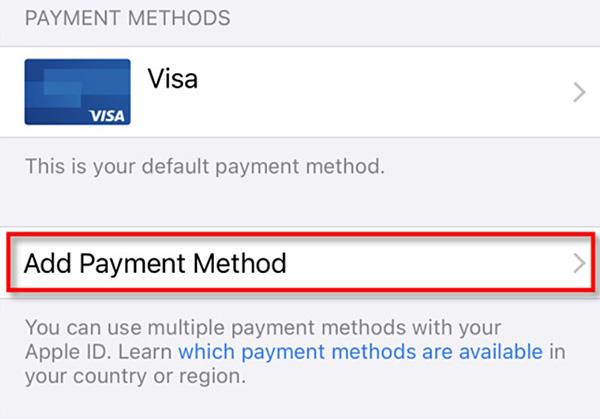
Opciju sarakstā noklikšķiniet uz PayPal > Pieteikties PayPal .
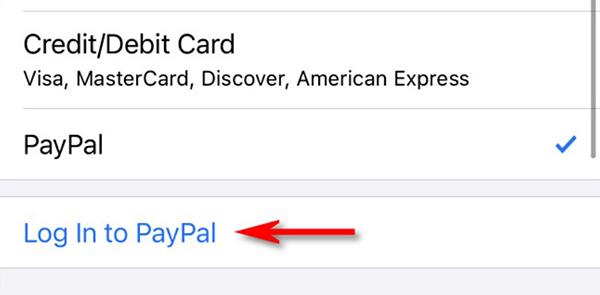
Pierakstieties pakalpojumā PayPal, izmantojot savu PayPal kontu, vai arī varat izveidot pilnīgi jaunu kontu, veicot šo darbību. Kad esat pieteicies, izlasiet politikas un atlasiet Piekrītu un turpināt .

Pēc tam PayPal kļuva par vienu no maksājuma metodēm jūsu Apple ID. Pēc noklusējuma Apple to izmanto, pērkot lietotnes no App Store.
Kā pievienot PayPal, lai iegādātos lietotnes operētājsistēmā Mac
Ja ierīcēs, piemēram, iPhone, iPad vai Mac izmantojat to pašu Apple ID, kuram ir PayPal, jums tas nebūs jāiestata atkārtoti. PayPal jau ir pieejams jūsu datorā.
Ja jums nav Apple ID konta, varat veikt tālāk norādītās darbības, lai pievienotu PayPal saviem maksājumu veidiem.
Vispirms Mac datorā atveriet App Store .
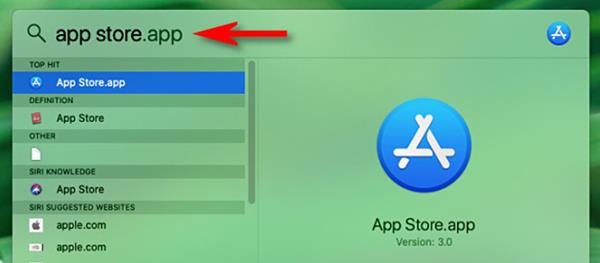
Stūrī atlasiet Apple ID.
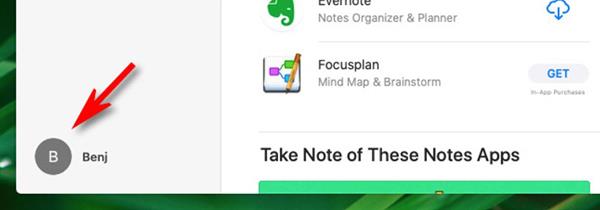
Pēc tam atlasiet Skatīt informāciju .
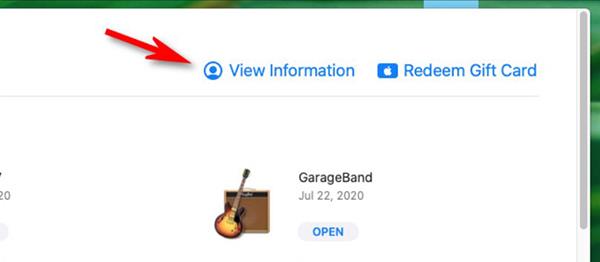
Konta informācijas logā atrodiet sadaļu Apple ID kopsavilkums . Atlasiet Pārvaldīt maksājumus .
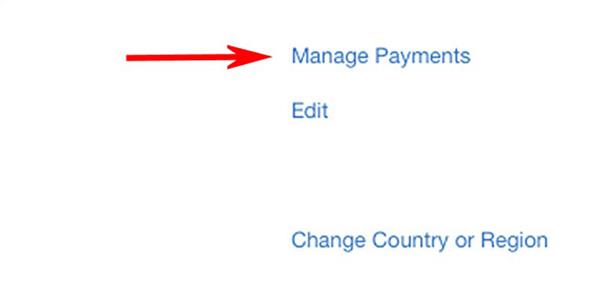
Atlasiet Pievienot maksājumu .
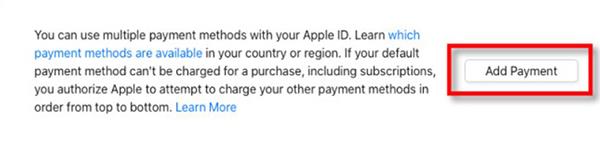
Logā Pievienot maksājumu atlasiet PayPal logotipu > Pieteikties PayPal .
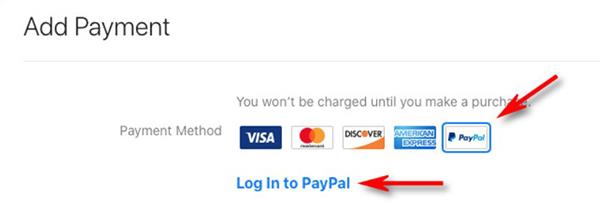
Sekojiet PayPal pieteikšanās procesam, piekrītiet politikām. Pēc izlasīšanas PayPal ir pievienots maksājuma veidiem ierīcē.
Kā noņemt PayPal no ierīces
Ja vēlaties noņemt savu PayPal maksājuma veidu, varat to izdarīt jebkurā vietā, kur esat pierakstījies ar savu Apple ID.
Savā iPhone tālrunī vai iPad planšetdatorā atveriet sadaļu Iestatījumi > Apple ID > Maksājumi un piegāde , pēc tam sarakstā atlasiet PayPal un noklikšķiniet uz Noņemt maksājuma veidu .
Operētājsistēmā Mac šī metode ir līdzīga. Atveriet App Store, dodieties uz Apple ID > Skatīt informāciju > Pārvaldīt maksājumus , atlasiet PayPal un Noņemt maksājuma veidu .